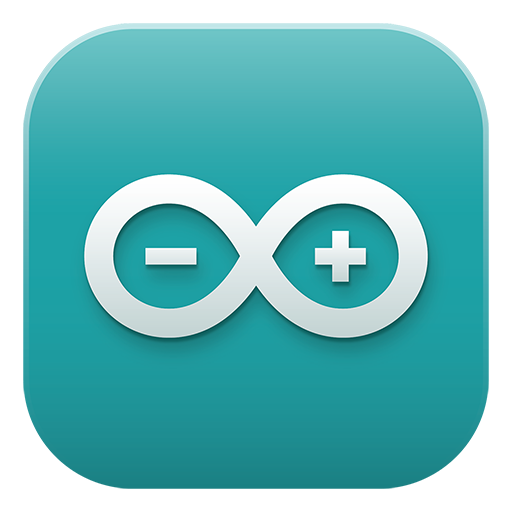こんにちはナリタです。この記事は僕の担当授業である多摩美術大学PBL授業 ”3Dプリンティングデザイン” の授業資料です。
3Dモデルを変形するツールはいくつかありますが、まずは基本的なツールの特性を把握することをおすすめします。

今回は上画像のように変形の基礎的なコマンドを6種(8ツール)取り上げます。
- ストレッチ
- ツイスト
- ベンド
- テーパ
- 回転
- スケール(3D、2D、1D)
プリミティブな形状を例にどのような変形を行うか見てゆきましょう。
ストレッチ
軸の始点・終点・変形先の転を指定し1方向にオブジェクトの領域をスケール変更するコマンドです。
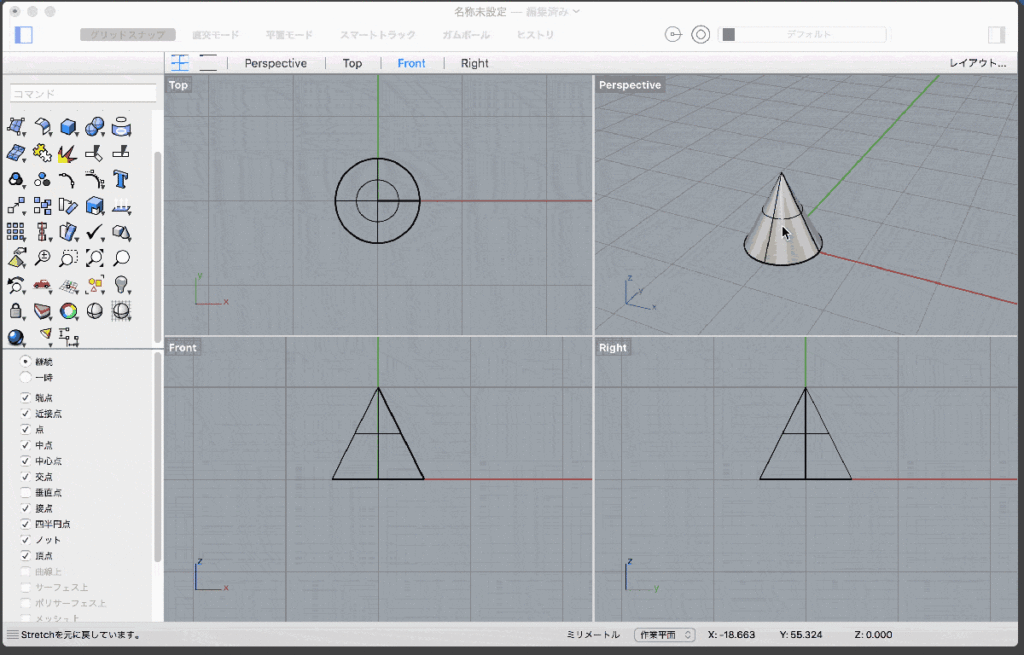
ツイスト
始点・終点を設定した軸を中心に角度に応じてオブジェクトを回転させて変形するコマンドです。
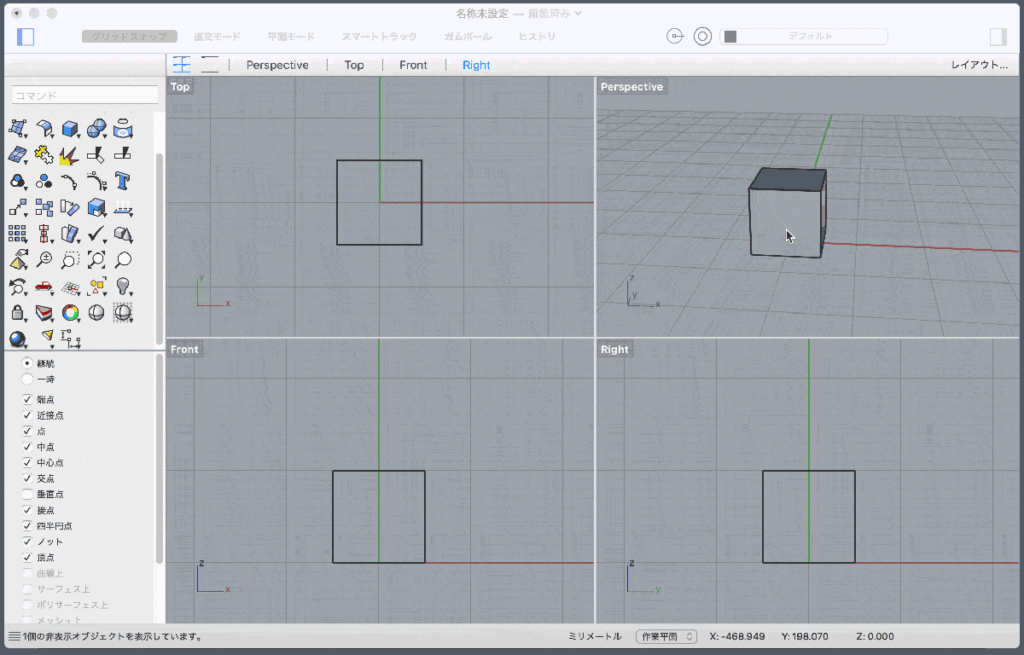
ベンド
ベンドは始点・終点を設定した軸を円弧状に曲げ、その軸に沿ってオブジェクトを曲げて変形させるコマンドです。
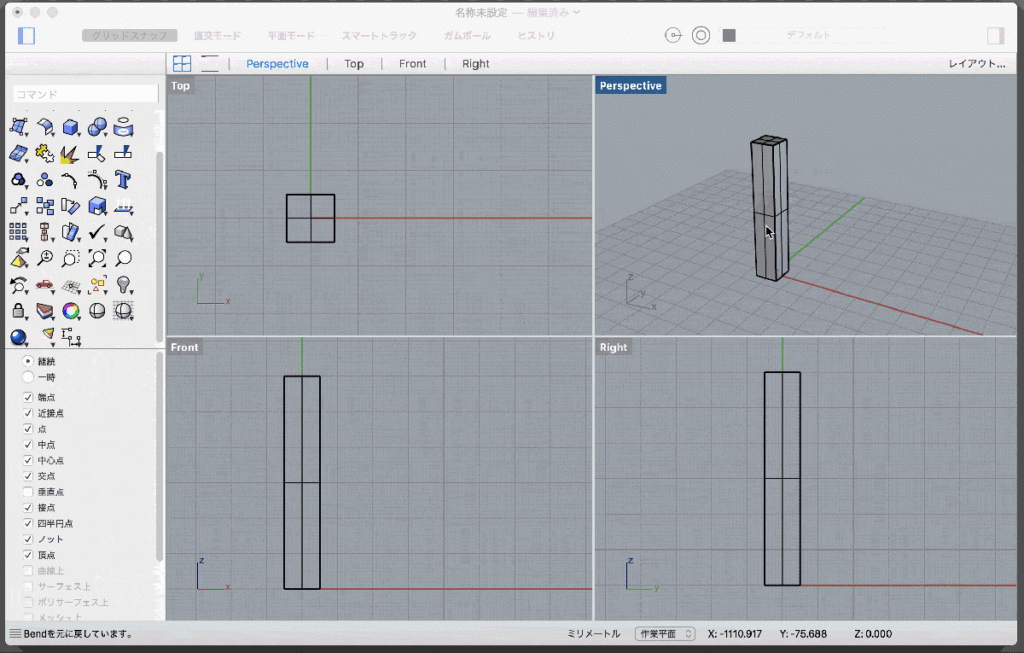
テーパ
オブジェクトを指定の軸に向かって、または指定の軸から離れて変形させるコマンドです。
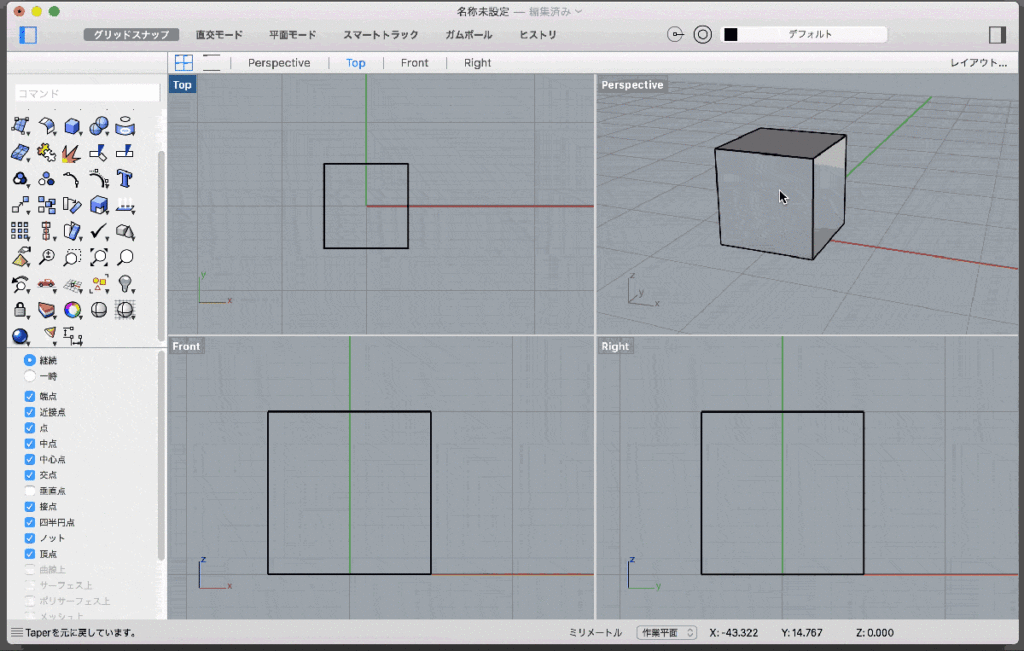
また、「無限」にチェックを入れることで、変形をオブジェクト全体にかけることができます。
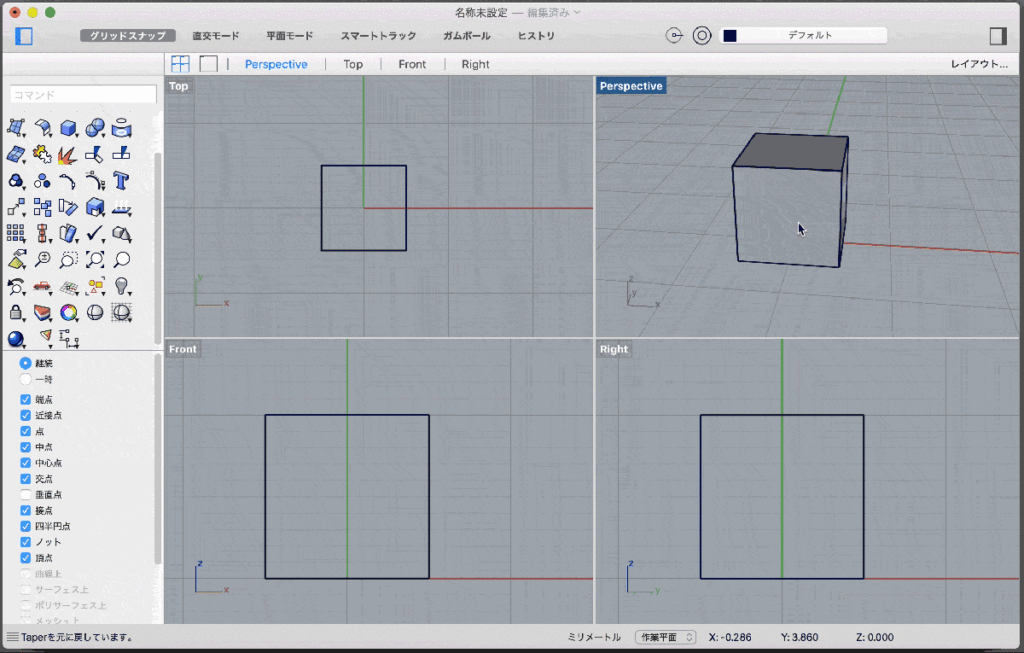
回転
始点・初期位置を設定し、回転位置をクリックすることでオブジェクトを回転させることができます。オブジェクトの形状の変化では無いので正確には「変形」ではありませんが、位置や角度を変化させることも物質化した時には大きな役割を持ちます。
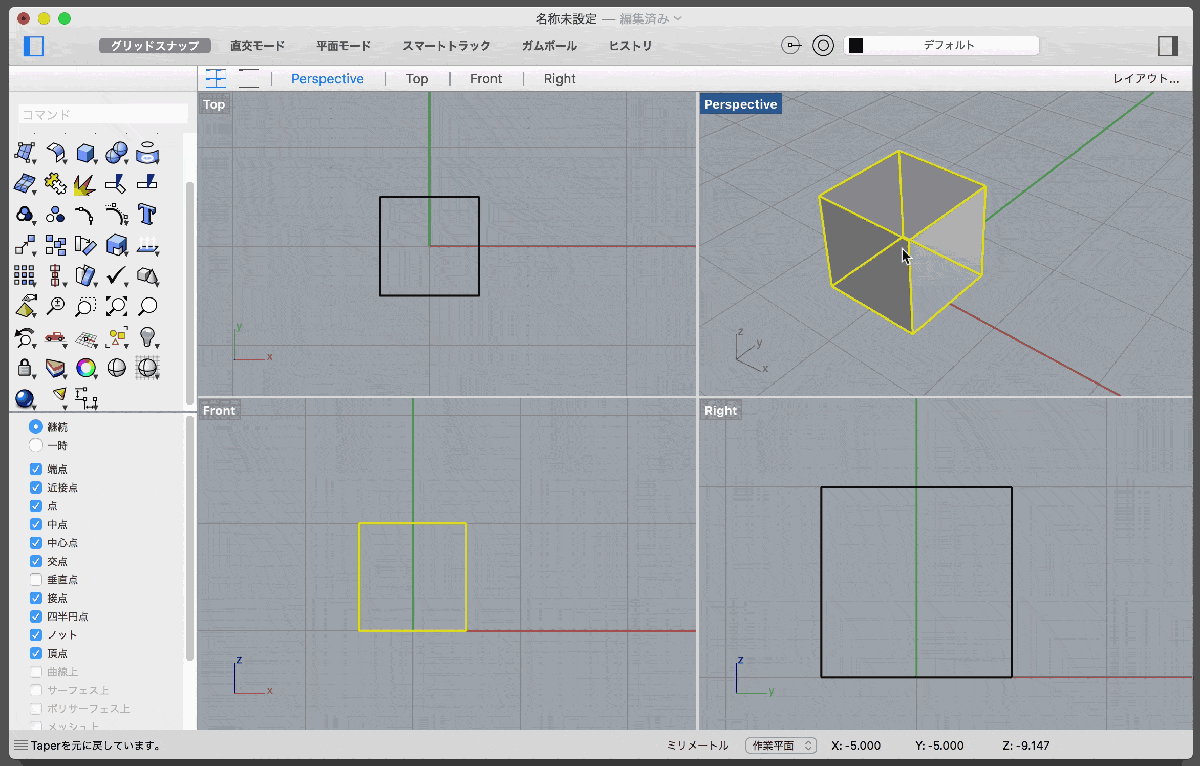
スケール(3D、2D、1D)
選択したオブジェクトをそれぞれ1/2/3軸にそって拡大・縮小するコマンドです。1軸の長さだけを変えたい場合は1Dスケール、全体を拡大・縮小したい場合は3Dスケールといった使い分けをしましょう。
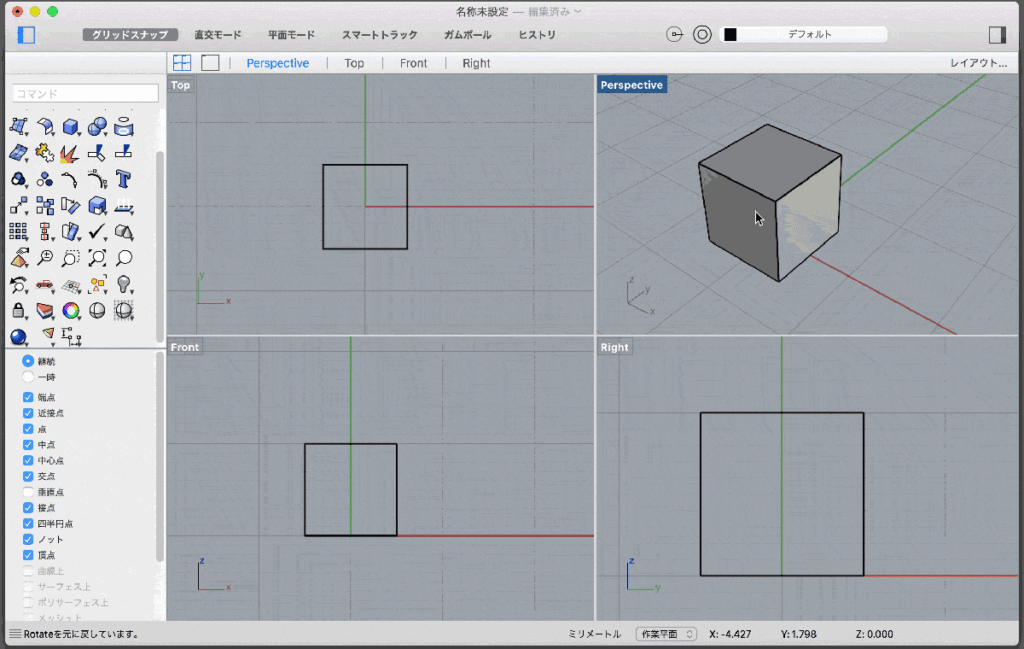
変形ツールには、クリックだけで完了させるのではなく、画面左に表示されるチェックボックスや、テキストボックスに数字を入力するなどで、より効率的に・正確な変形を行うことができます。各コマンドがどのような役割を持つのかを理解したら、今度はこれらの機能を活用して、自分の思い通りの変形が出来るようにしましょう。